開了太多App想要切換發現難找了,沒關係用這個功能刪除掉Windows 8 Style UI Apps切換的歷程記錄吧!
相信有Windows 使用經驗的人,開了一堆Windows 程式應該是很常見的情況,通常如果你要快速切換,以前最常使用的就是 [Alt+Tab]來切換,或是用[視窗鍵+Tab]切換效果更是炫麗。
在Window 8 當然也是可以使用這兩個復合鍵來來切換,下圖是使用[視窗鍵+Tab]的效果,你會看到在最右邊會出現視窗的縮圖
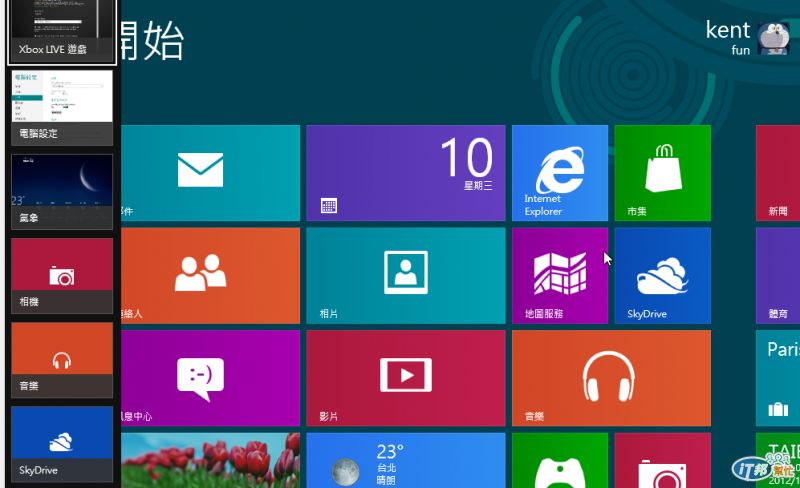
[Alt+Tab]的話就會在螢幕中間出現一排縮圖,如下圖所示
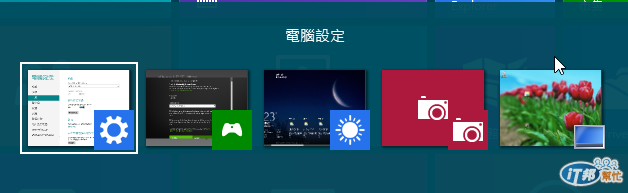
當然如果你開的程式太多,你就會發現,要切換個程式也是很費力的事情,按個十幾下可能都還沒切到。這個時候,你就可以使用刪除掉Windows 8 Style UI Apps切換的歷程記錄這個功能來解決你的煩惱。
如上列範例中,您可以看到刪除前有很多App 可以切換,現在我們就來執行刪除掉Windows 8 Style UI Apps切換的歷程記錄這個功能,來比較看看結果,操作步驟如下:
在Start Screen右上角中,對你的帳號圖片點選滑鼠左鍵,如下圖在下拉選單中,點選[變更帳戶圖片],就可以進入電腦設定的視窗
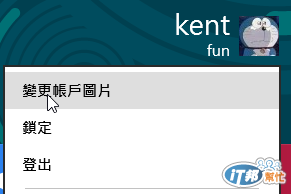
進入電腦設定畫面後,在左邊視窗中挑選 [一般],右邊視窗的你可以看到[應用程式切換],在下方有一個[刪除歷程記錄]的按鈕,如下圖滑鼠游標處
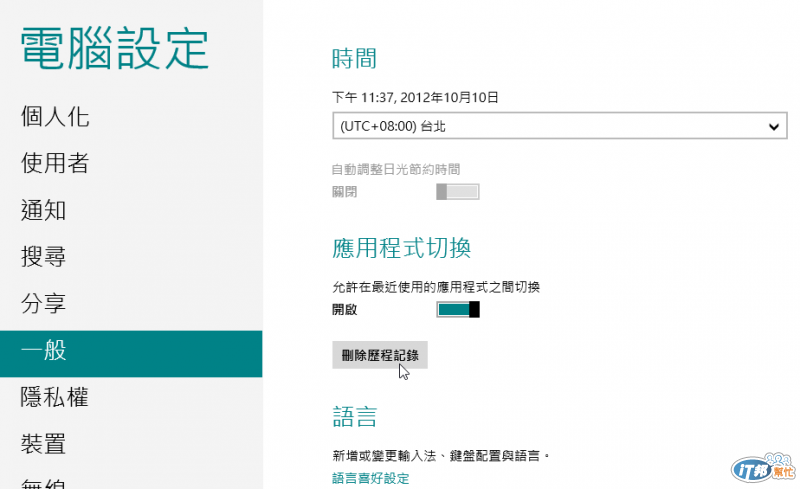
點選該按鈕之後,你可以看到在下圖滑鼠游標處會提示你[完成!]
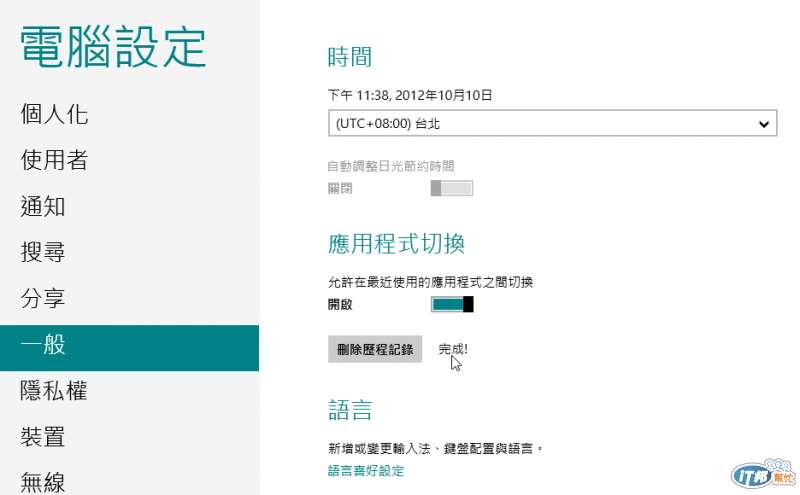
接著我們就可以來看看結果,使用[視窗鍵+Tab]結果如下圖,剩下桌面了
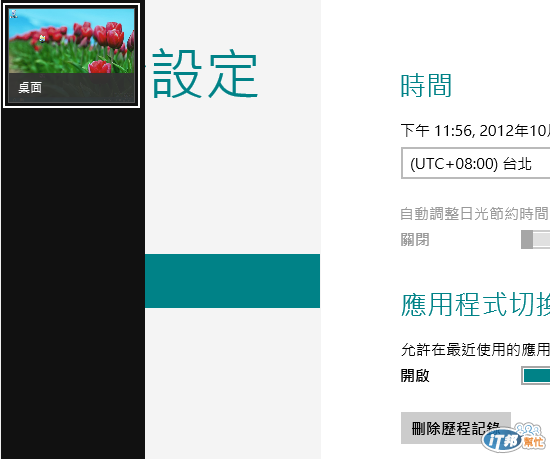
按下[Alt+Tab]的話也是一樣,如下圖所示
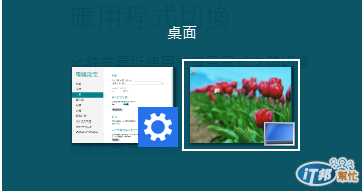
這樣下此當你發現想要切換的App都困難的時候,就可以考慮使用這個功能囉
